Microsoft Teams、TeamsRoomsは優れた会議ソリューションですが、他のWeb会議ソリューションとの接続が無料ではできないため、主に他社とのやり取りの際に不便を生じることが多々ありました。
最近のTeamsRoomsのアップデートで一部制限があるもののTeamsRoomsデバイスでWebexおよびZoomの会議に参加できたので記載します。
事前設定
WebexおよびZoomとの接続設定はアプリバージョン 4.6.20.0のTeamsRoomsデバイスで確認しました。
SCCMなどで管理をしていなければ自動で最新版にアップデートされるはずです。
Webex / Zoomに参加するにはTeamsRoomsデバイス側での設定とExchange PowerShellでの設定の両方が必要です。
端末設定
TAPデバイスの「その他」-「設定」から設定画面に入り、「会議」内の「サードパーティの会議」の項目でWebex および Zoom のトグルをオンにします。
相手側に見える名前をここでカスタム設定することも可能です。
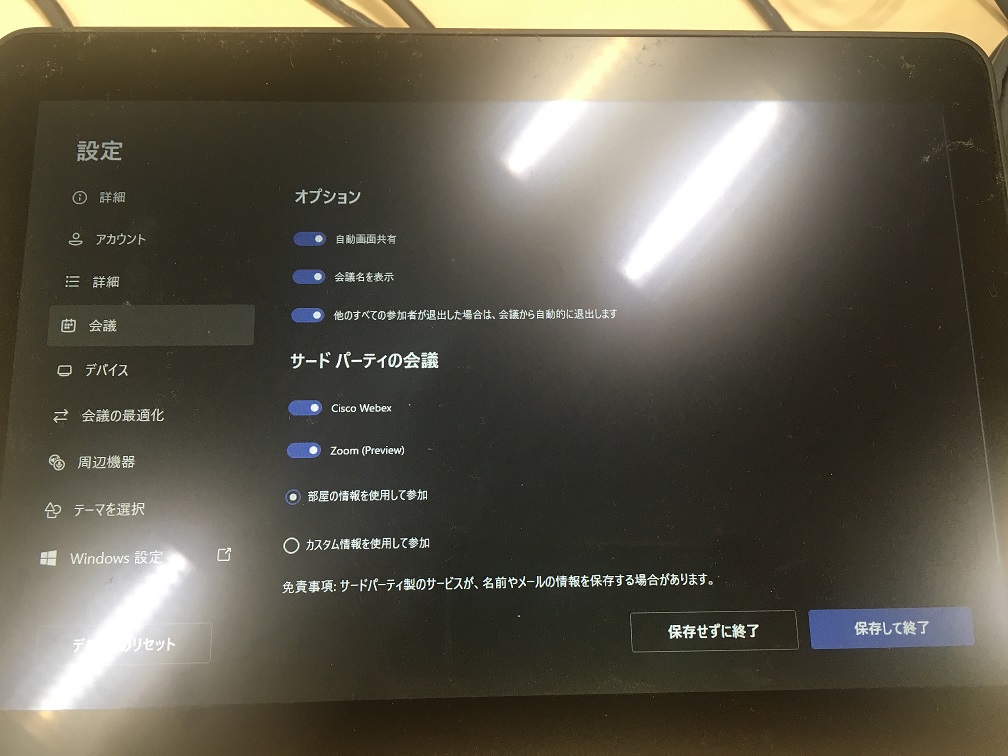
ExchangeOnline設定
PowerShellでExchangeOnlineへ接続し、以下のコマンドを実行します。
Set-CalendarProcessing -Identity <RoomName> -ProcessExternalMeetingMessages $trueProcessExternalMeetingMessages はテナント外からの会議招待を受ける設定です。
規定値はfalseであり、trueにするとWebex/Zoom以外からの招待依頼も受け付ける形になるため、セキュリティリスクとして一応認識しておきましょう。
TeamsRoomsの招待
TeamsRoomsの設定によってWebex/Zoomとの接続が可能になりました。
ただし、TeamsRooms側からは会議の招待ができず、必ずWebex/Zoom側から招待してもらう必要があります。
招待自体は概ね普通のユーザーを招待するのと同じですが、必ず会議招待(ics添付メール)として送付し、本文内に招待URLが記載されている必要があります。
対人であれば普通のメール本文にURLと開催日時だけでも通じますが、TeamsRoomsデバイスを招待する際は必ず会議招待メールにする必要があるので注意しましょう。
Webex/Zoom ミーティングへの参加
事前設定と正しいフォーマットでの招待メールを送付できればTeamsRoomsデバイスに予定として登録され、通常のTeams会議と同様に会議開始時間になったら予定一覧の「参加」ボタンを押すだけで参加できます。
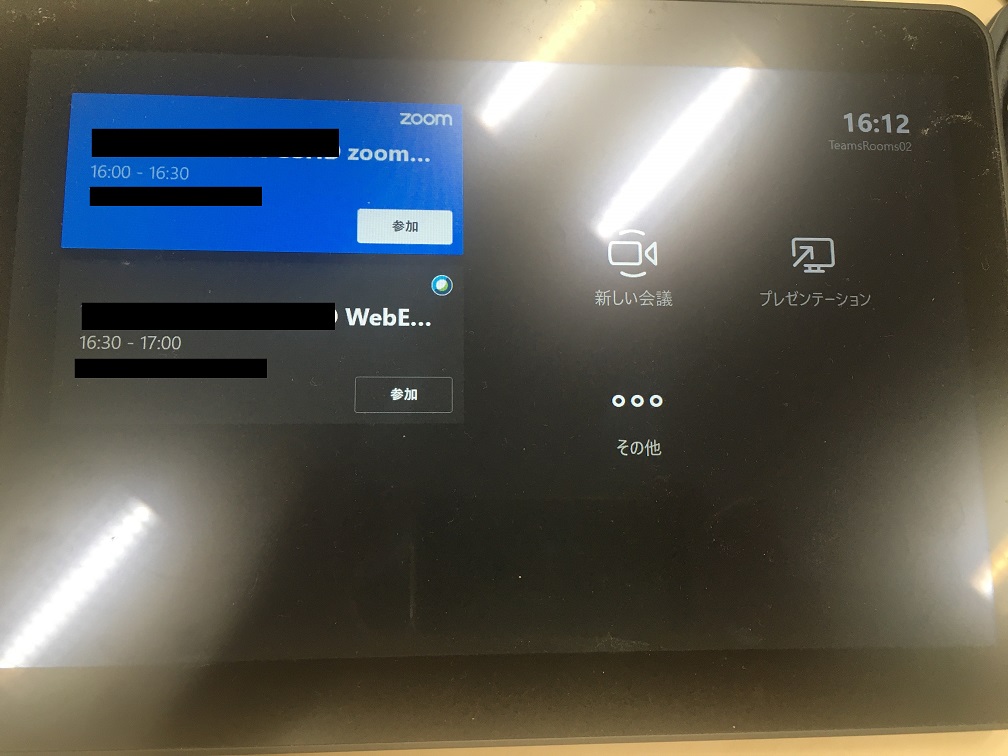
会議参加後の操作は通常のPCでの参加と同じです。音声・ビデオでのコミュニケーションは問題なく実施できることを確認しました。
ただし、以下の通り一部機能の制約があることを確認しました。
今後のアップデート等で改善されてほしい項目です。
- TeamsRooms側からの画面共有の不可
- Webexでのチャット不可
- スケーリングの不備
まとめ
いくつか制約はあるものの、多くのユーザーが求めているTeamsとそれ以外のWeb会議ツールとの接続ができることを確認しました。
利用について特殊なライセンスは不要なため、TeamsRoomsデバイスがあればすぐに相互接続することが可能です。
H.323/SIP での接続をするには一部ベンダのVideoInteropライセンスを購入する必要があるなど費用・導入コストともにハードルが高いため、TeamsRoomsデバイスを所持している組織は動作検証をしてみるとよいかと思われます。